Khám phá phím tắt Save As trong Word, Excel, Powerpoint
Nội dung bài viết
Khi làm việc với các tệp tin, việc lưu lại dữ liệu là điều không thể bỏ qua. Có hai phương thức lưu phổ biến là Save và Save As. Vậy sự khác biệt giữa chúng là gì? Trong bài viết này, Tripi sẽ hướng dẫn bạn cách sử dụng phím tắt Save As trong Word, Excel và Powerpoint một cách chi tiết.
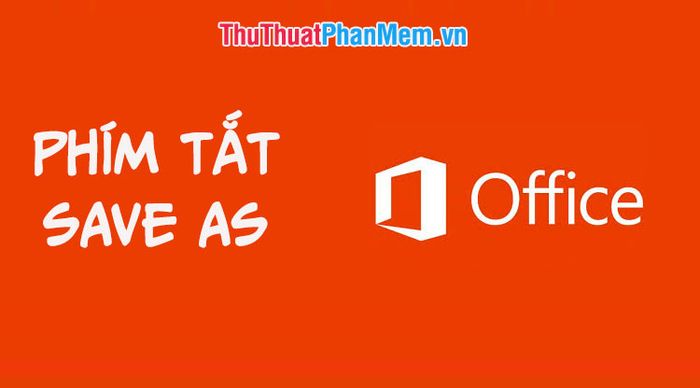
Save As là gì?
Nếu Save chỉ đơn giản là lưu lại những thay đổi trên file hiện tại, thì Save As lại mang một chức năng khác biệt. Save As không chỉ lưu lại các thay đổi mà còn tạo ra một file mới hoàn toàn, giữ nguyên nội dung từ file gốc nhưng không làm ảnh hưởng đến file đó. Bạn có thể đổi tên file mới để tránh nhầm lẫn và thậm chí thay đổi định dạng file theo nhu cầu.
Phím tắt Save As: Tiện ích không thể bỏ qua
Giao diện và cách sử dụng các phím chức năng trong Word, Excel và Powerpoint đều tương đồng, và chức năng Save As cũng không ngoại lệ. Chỉ cần nhấn phím F12 sau khi hoàn thành chỉnh sửa, bạn đã có thể nhanh chóng lưu file dưới một tên hoặc định dạng mới. Đây là phím tắt chung áp dụng cho cả Word, Excel và Powerpoint.
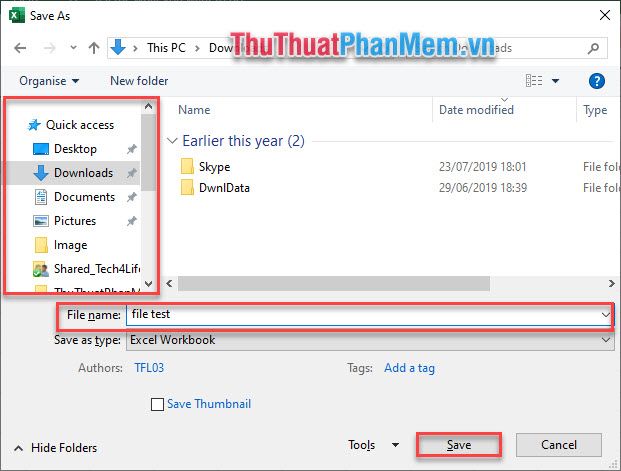
Để lưu file, hãy chọn thư mục mong muốn ở cột bên trái cửa sổ, đổi tên file tại mục File name, và cuối cùng nhấn nút Save để hoàn tất quá trình.
Hướng dẫn thực hiện Save As thủ công trên Word, Excel, Powerpoint
Bước 1: Bắt đầu bằng cách nhấn vào nút File nằm ở góc trái phía trên cửa sổ làm việc.
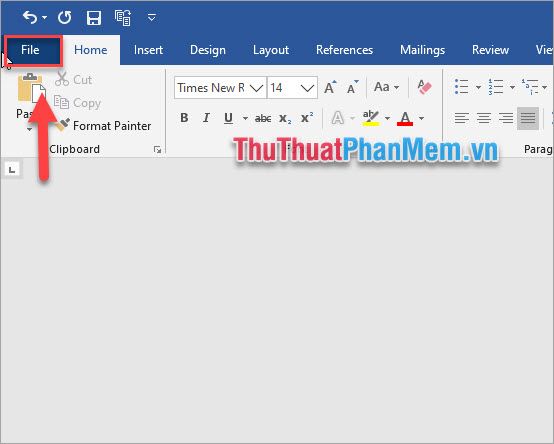
Bước 2: Tiếp theo, chọn Save As -> This PC và lựa chọn thư mục để lưu file. Trong ví dụ này, thư mục Download sẽ được sử dụng để lưu trữ.
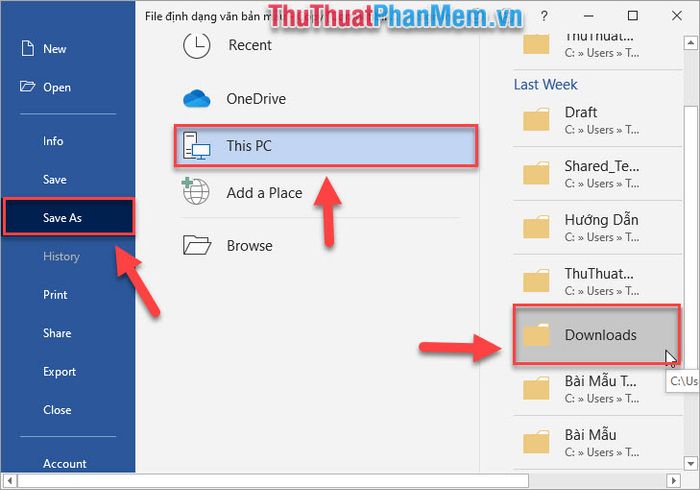
Bước 3: Tại đây, một khung thoại tương tự như khi sử dụng phím tắt sẽ xuất hiện, cho phép bạn thực hiện các thao tác lưu file một cách dễ dàng.
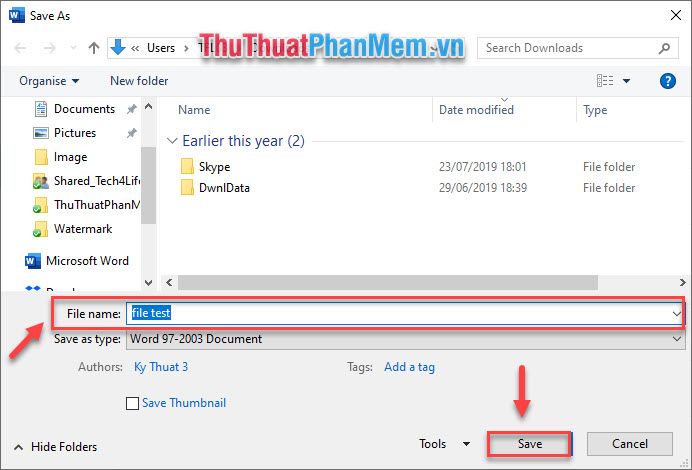
Giờ đây, bạn đã thành thạo việc sử dụng chức năng Save As trên Word, Excel, và Powerpoint để tạo ra các file mới với những chỉnh sửa cần thiết mà không ảnh hưởng đến file gốc. Chúc bạn áp dụng thành công và hiệu quả!
Có thể bạn quan tâm

Top 10 cửa hàng uy tín bán iPhone cũ tại Hà Nội

Bí quyết pha macchiato hoa đậu biếc béo ngậy, mát lành đầy mê hoặc

Bí quyết chế biến xúc xích đơn giản mà ngon miệng

Kim chi có thể giữ được bao lâu mà vẫn duy trì được độ giòn và hương vị đậm đà? Khám phá những mẹo hay giúp bảo quản kim chi lâu dài mà vẫn luôn tươi ngon, thơm phức.

Công thức bún măng chay thanh đạm, thơm ngon và dễ làm cho ngày rằm


